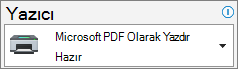KlasikOutlook, bir iletiyi PDF olarak kaydetmek için Yazdırma aracını kullanırsınız, ancak gerçek yazdırma gerekmez:
-
E-posta iletinizden Dosya > Yazdır'ı seçin.
-
Yazıcı'nın altındaki ilk seçenekte Microsoft PDF'ye Yazdır'ı seçin.
-
Yazdır'ı seçin, dosyanız için bir konum seçin, bir dosya adı girin ve Kaydet'i seçin.
PDF dosyası hemen seçtiğiniz klasör konumuna kaydedilir.
İpucu: İletiyi farklı bir biçimde kaydetmek için bkz. E-posta iletisini kaydetme.
YeniOutlook, bir iletiyi PDF olarak kaydetmek için Yazdırma aracını kullanırsınız, ancak gerçek yazdırma gerekmez:
-
E-posta iletisini açın, Görünüm sekmesini ve ardından Yazdır'ı seçin.
-
Önizleme bölmesinde Yazdır'ı seçin.
-
Yazıcı'nın altındaki ilk seçenekte Microsoft PDF'ye Yazdır'ı seçin.
-
Yazdır'ı seçin, PDF dosyası için bir konum seçin, bir dosya adı girin ve Kaydet'i seçin.
PDF dosyası hemen seçtiğiniz klasör konumuna kaydedilir.
İpucu: İletiyi .eml biçimde kaydetmek için bkz. E-posta iletisini kaydetme.
Mac için Outlook 'da, bir iletiyi PDF olarak kaydetmek için Yazdırma aracını kullanırsınız, ancak gerçek yazdırma gerekmez:
-
E-posta iletisini açın, Dosya sekmesini ve ardından Yazdır'ı seçin.
-
Önizleme bölmesinde PDF'nin yanındaki oku seçin.
-
PDF Olarak Kaydet'i seçin.
-
PDF dosyası için bir konum seçin, bir dosya adı girin ve Kaydet'i seçin.
PDF dosyası hemen seçtiğiniz klasör konumuna kaydedilir.
İpucu: İletiyi .eml biçimde kaydetmek için bkz. E-posta iletisini kaydetme.